Come Trasferire Dati da Android a iPhone 13/12/11/XS/X/8/7
Volete trasferire dati da Android a iPhone X o iPhone 8/8 Plus? Ecco alcuni modi semplici e gratuiti per trasferire dati da Android a iPhone X o iPhone 8/8 Plus.
 100% sicuro e la privacy degli utenti garantita
100% sicuro e la privacy degli utenti garantita23/02/2024 • Archiviato in: Trasferisci Dati tra Telefoni Cellulari • Soluzioni comprovate
Desiderate come passare i dati da Android a iPhone? Molto bene. Tuttavia, credo che potreste essere piuttosto preoccupati riguardo come si faccia a trasferire dati da Android a iPhone. In realtà, non c'è alcun bisogno di preoccuparsi per passare da Android a iPhone. Vi sono diversi modi di trasferire contenuti da un telefono Android ad un iPhone, in modo che tutti i vostri dati importanti restino al sicuro. Controllate le modalità disponibili per trasferire dati da Android a iPhone. qui sotto e scegliete quella che fa per voi.
- Parte 1: Opzione rapida -Come trasferire dati da Android a iPhone in 1 Click (< 10 MIN)
- Parte 2: Modi gratuiti per trasferire dati da Android su iPhone (120 MIN)
Parte 1: Opzione rapida -Come trasferire dati da Android a iPhone in 1 Click (< 10 MIN)
Avete sentito parlare di trasferimenti dati da Android ad iPhone dai tempi biblici? Non è questo il caso. Ecco un potente strumento di trasferimento da Android a iPhone - Dr.Fone - Trasferimento Telefono, che ti aiuta a trasferire contatti, foto, video, foto e musica da Android a iPhone in 1 click. Inoltre, è anche il primo software al mondo a supportare il trasferimento foto da Android a iPhone .

Dr.Fone - Trasferimento Telefono
Il modo più semplice di passare da Android a iPhone 13/12/11/XS/X/8/7 con 1 click
- Trasferisci facilmente i dati come contatti, SMS, foto, video, musica da Android a iPhone.
- Consenti il trasferimento da HTC, Samsung, Nokia, Motorola e altre marche verso iPhone 13/12/11/XS/X/8/7.
- Completamente compatibile con l'ultima versione iOS & Android.
3 Passi per Trasferire Dati da Android a iPhone in 1 click
Nota bene:
- Contatti in account: Dr.Fone può trasferire i contatti su Twitter, Facebook, Google e qualsiasi account supportato dal vostro dispositivo Android. Pertanto, si prega di assicurarsi se si desidera trasferire i contatti presenti nei suddetti account o meno. Se sì, è necessario aver prima effettuato l'accesso agli account dal dispositivo Android.
- Backup e Ripristino One-click: Utilizzare questa modalità quando si ha un solo telefono a portata di mano. Basta eseguire il backup dei dati sul telefono Android sul computer e ripristinarli sull'iPhone ogni volta che se ne ha bisogno.
Passo 1. Eseguire lo strumento di Trasferimento Dati da Android a iPhone
Eseguire Dr.Fone - Trasferimento Telefono, il miglior strumento di trasferimento dati da Android a iPhone sul computer, apparirà la seguente finestra. Dopo di che, collegare il telefono Android e l'iPhone al computer tramite i rispettivi cavi USB. Assicurarsi che entrambi i dispositivi possano essere rilevati con successo dal computer.

Passo 2. Scegliere la funzione "Trasferimento Telefono"
Nella finestra principale, selezionate la modalità "Trasferimento Telefono" e vedrete che il programma verrà visualizzato come segue. È possibile utilizzare il pulsante "Flip" per cambiare le posizioni dei vostri telefoni e assicurarsi che l'iPhone sia il dispositivo di destinazione.
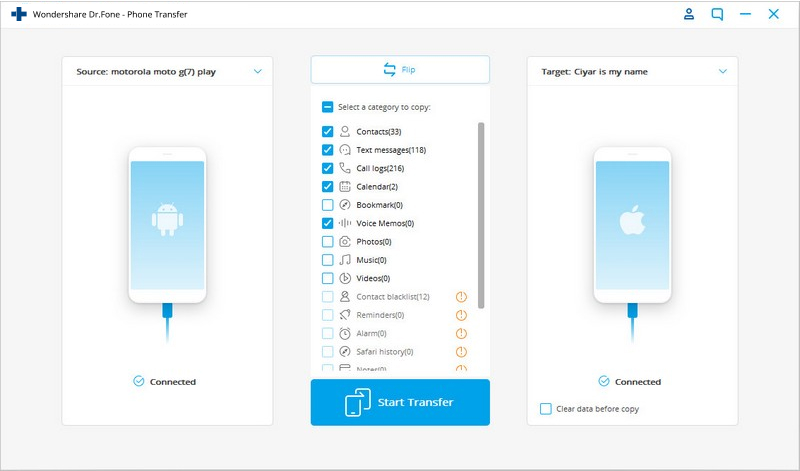
Passo 3. Trasferimento di SMS, Contatti, Calendario, Foto, Video e Musica da Android a iPhone
Dopo di che, potrete vedere che tutti i contenuti che possono essere trasferiti verranno elencati al centro della finestra. Controllare i file desiderati e fare clic su "Avvia trasferimento". Verrà visualizzata una piccola finestra di dialogo che indica la percentuale della barra di avanzamento. Durante il processo, non scollegate mai nessuno dei due dispositivi. Alla fine di questo processo, tutti i dati saranno trasferiti da Android a iPhone.
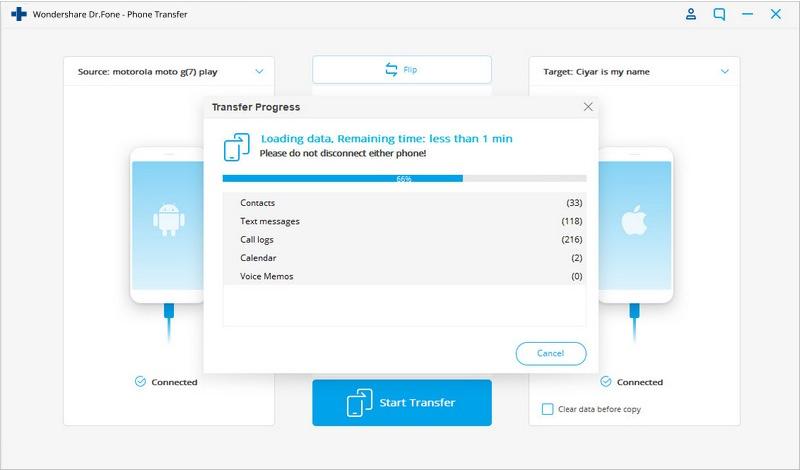
Parte 2: Modi gratuiti per trasferire dati da Android su iPhone (120 MIN)
Come potete vedere sopra, è possibile trasferire dati da Android a iPhone tramite Dr.Fone - Trasferimento Telefono. Questo sistema è facile ed efficiente, ma non è gratuito. Se vuoi trovare un modo gratuito per trasferire dati da Android a iPhone, controlla le sezioni in calce.
- 2.1 Trasferire i contatti da Android a iPhone (10 MIN)
- 2.2 Sincronizzare le Note, E-mail e Calendari da Android a iPhone (10 MIN)
- 2.3 Trasferire Musica e Video da Android a iPhone (10 MIN)
- 2.4 Trasferire le applicazioni Android su iPhone (60 MIN)
- 2.5 Trasferire foto da telefono Android a iPhone (10 MIN)
- 2.6 Sincronizzazione dei documenti su iPhone da telefono Android (20 MIN)
2.1 Trasferire i contatti da Android a iPhone (10 MIN)
Per trasferire file Android su iPhone, è possibile salvare tutti i contatti sulla scheda SD Android e caricarli sui propri account, come Google, Yahoo!, iCloud e procedere dunque alla sincronizzazione sul proprio iPhone. Nella sezione seguente, vorrei mostrarvi come eseguire ciò mediante un account Google.
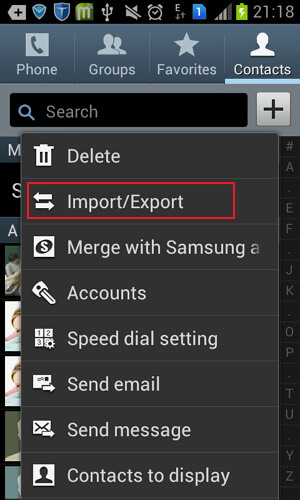
Passo 1. Sul vostro telefono Android, aprite l'applicazione Contatti. Toccare il pulsante a sinistra del pulsante home per visualizzare l'elenco dei menu. 2. Toccare Importazione/Esportazione.
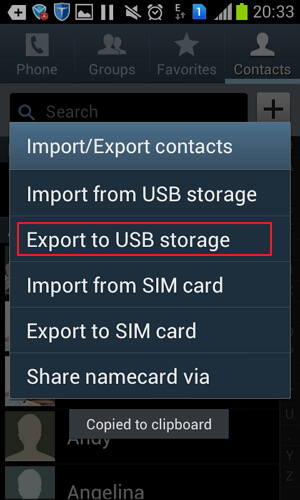
Passo 2. Fare clic su Esporta su memoria USB > OK per salvare l'elenco dei contatti sulla scheda SD. Collegare il telefono Android al computer tramite un cavo USB come disco. Aprire il file della scheda SD per esportare il file vCard nel computer.
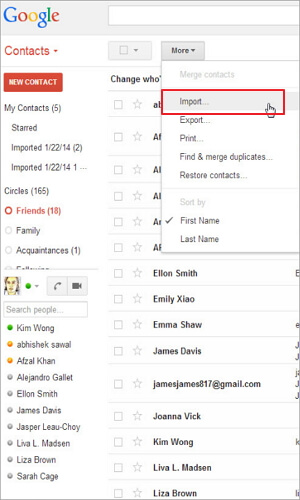
Passo 3. Aprire la pagina web di Gmail sul proprio computer. Fare clic su Gmail > fare clic su Contatti per visualizzare il pannello di controllo dei contatti. Fare clic su Altro > Importa.... > Fare clic su Scegli file per selezionare il file vCard salvato al punto 2 ed importarlo.
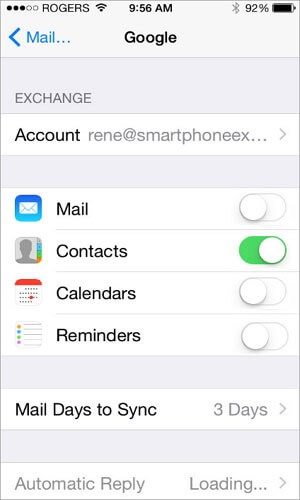
Passo 4. Sul proprio iPhone, cliccare su Impostazioni > Posta, Contatti, Calendari, Calendari > Aggiungi account... > Google. Accedere con il proprio account Gmail e toccare Avanti per terminare la configurazione. Caricare i contatti. Successivamente, i contatti verranno sincronizzati con il vostro iPhone).
2.2 Sincronizzare le Note, E-mail e Calendari da Android a iPhone (10 MIN)
Il vostro telefono Android presenta la sincronizzazione di Google e potrete sincronizzare tutti i vostri calendari importanti con l'account Google. Fantastico. È possibile sincronizzare facilmente i calendari da Google a iPhone. Combinando questi due passaggi, è possibile trasferire dati da Android a iPhone con successo.
Seguire le semplici istruzioni riportate di seguito:
Passo 1. Sul telefono Android, fare clic su Impostazioni. Scorrere la schermata per trovare Account e Sincronizzazione. Travare il proprio account Gmail e toccare su Sincronizzazione dei Calendari. Quindi, toccare Sincronizza ora per aggiornare i calendari sul proprio account Gmail. I contatti possono essere sincronizzati contemporaneamente ai calendari.
Passo 2. Sul proprio iPhone, toccare Impostazioni e andare su Posta, Contatti, Calendari e cliccare su Aggiungi account.... Scegliere Gmail e inserire le informazioni sul proprio account Gmail, come nome, indirizzo email, password. Toccare Avanti e attivare Calendari, Email e Note. Inizierà il processo di sincronizzazione.
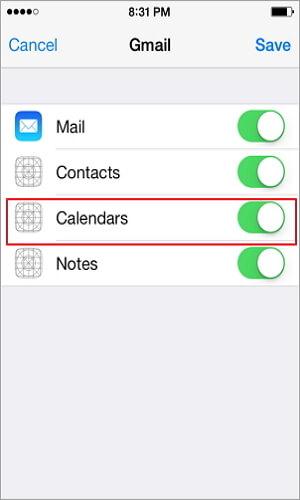
2.3 Trasferire Musica e Video da Android a iPhone (10 MIN)
Non vedete l'ora di portare musica e video dal vostro telefono Android al vostro nuovo iPhone? Nessun problema. iTunes può farlo facilmente per voi.
Passo 1. Collegare il proprio telefono Android al computer e salvare musica e video sul computer. Installare iTunes sul computer. Eseguire iTunes e collegare l'iPhone tramite un cavo USB.
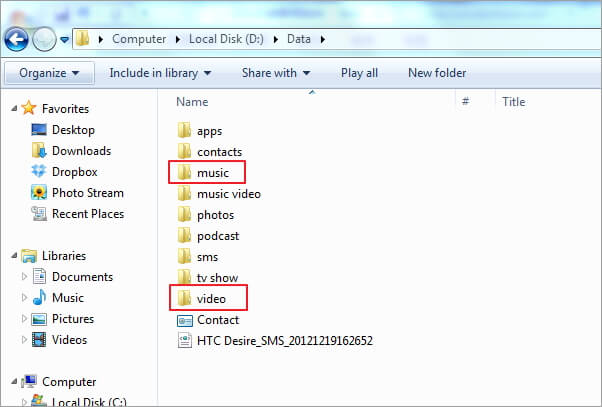
Passo 2. Nella finestra di iTunes, fare clic su File > Aggiungi Cartella alla Libreria.... Sfogliare il proprio computer per trovare la cartella di musica e video e trasferire video e musica verso la libreria iTunes.
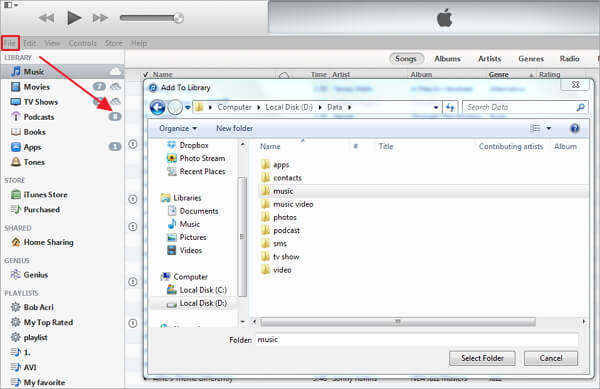
Passo 3. Cliccare sul proprio iPhone sotto DISPOSITIVI per aprire il pannello di controllo dell'iPhone. Fare clic sulla scheda Musica > Sincronizza Musica. Spuntare la musica o le playlist desiderate e cliccare su Applica.
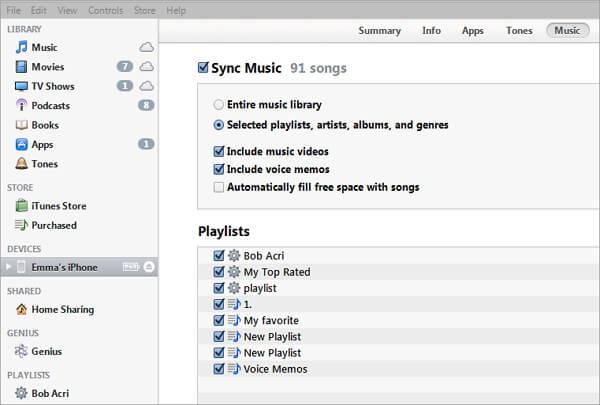
Passo 4. Per trasferire video da Android a iPhone, è possibile fare clic su Film, Show Televisivi o altre categorie di video. Poi, spuntare i video desiderati e cliccare su Applica.
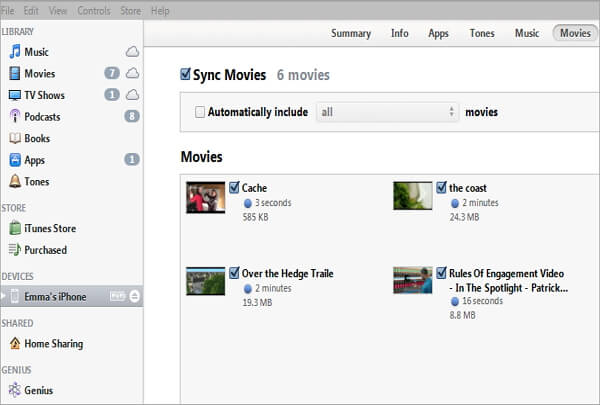
2.4 Trasferire le applicazioni Android su iPhone (60 MIN)
È possibile eseguire applicazioni Android su iPhone? Con nostro grande rammarico, le applicazioni Android non funzionano su iPhone. Tuttavia, molte applicazioni Android dispongono di versioni o sostituti equivalenti su iPhone, ovvero di applicazioni che svolgono e medesime funzioni. Potete cercare e ottenere tali applicazioni dall'App Store su iTunes in modo semplice e veloce.
Inoltre, se alcune applicazioni necessitano di creare un account per giocare o archiviare i dati nel cloud, suddetti dati verranno con voi quando vi sposterete sull'iPhone. Altrimenti, i dati andranno persi dopo aver installato queste app sul vostro nuovo iPhone. Così, dopo il passaggio da Android a iPhone, sarà possibile scaricare ciò che si desidera dall'App Store o cercare su Internet per ottenere le migliori applicazioni gratuite alternative per iPhone.
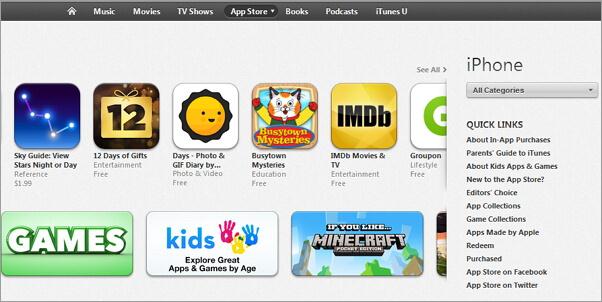
2.5 Trasferire foto da Android a iPhone (10 MIN, in Modo Gratuito)
Sicuramente non vorrete perdere centinaia di migliaia di foto, ognuna delle quali rappresenta un ricordo della vostra vita. Ecco una soluzione. Per trasferire le foto di Android su iPhone, è possibile utilizzare il supporto di iTunes.
All'inizio, è necessario montare il telefono Android sul computer come unità USB. Trascinare e rilasciare tutte le foto desiderate in una cartella sul computer. Collegare ora il proprio iPhone al computer collegandolo con l'apposito cavo USB. Facendo clic sul proprio iPhone, si aprirà il pannello di controllo. Bisognerà ora aprire Foto e selezionare Sincronizza Foto da e trovare la cartella delle foto. Andare ora nell'angolo in basso a destra e cliccare su Applica per sincronizzare le foto da Android a iPhone.
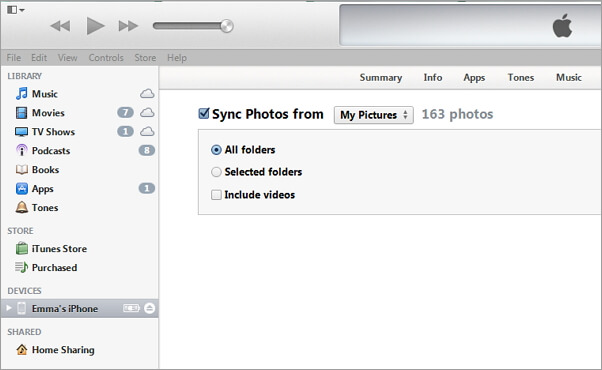
2.6 Sincronizzare i documenti su iPhone da Android (20 MIN, in Modo Gratuito)
Volete trasferire i vostri documenti, come Excel, PPT, PDF, TXT, DOC e altro ancora sul vostro nuovo iPhone per la visualizzazione in movimento? Per farcela, Dropbox è un valido aiuto. Esso consente di caricare i documenti desiderati nel cloud senza alcun problema. Dunque, avviare Dropbox sul proprio iPhone per visualizzare o modificare i documenti desiderati. Per saperne di più su Dropbox.
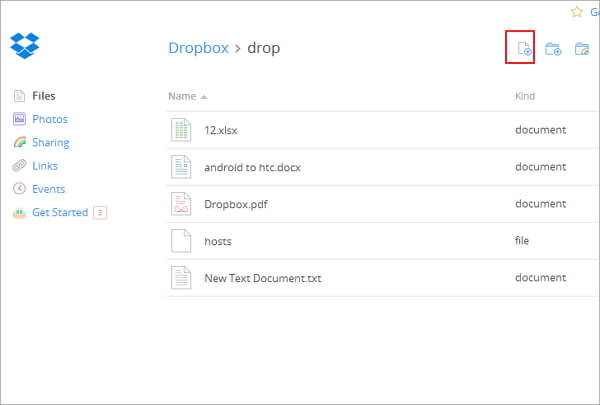
- 1. Traferisci da Android
- 1.1 Trasferisci da Android a PC
- 1.2 Trasferisci Immagini da Huawei a PC
- 1.3 Trasferisci Immagini da LG a Computer
- 1.4 Trasferisci Contatti Outlook da Android a Computer
- 2. Trasferisci da Android a Mac
- 3. Trasferimento Dati a Android
- 3.1 Importa Contatti CSV su Android
- 3.2 Trasferisci Immagini da Computer a Android
- 3.3 Trasferisci Musica da Mac a Android
- 3.4 Trasferisci Musica tra Telefoni Android
- 3.5 Trasferisci Dati tra Telefoni Android
- 4. App di Trasferimento File Android
- 4.1 Alternativa al Trasferimento di File Android
- 4.2 Trasferimento Dati tra Telefoni Android
- 4.3 Alternative al Trasferimento di File Android per Mac
- 5. Gestione Android
- 6. Suggerimenti per l'Utilizzo di Android










Nicola Massimo
staff Editor